МФУ SAMSUNG CLX-3185 - инструкция пользователя по применению, эксплуатации и установке на русском языке. Мы надеемся, она поможет вам решить возникшие у вас вопросы при эксплуатации техники.
Если остались вопросы, задайте их в комментариях после инструкции.
"Загружаем инструкцию", означает, что нужно подождать пока файл загрузится и можно будет его читать онлайн. Некоторые инструкции очень большие и время их появления зависит от вашей скорости интернета.
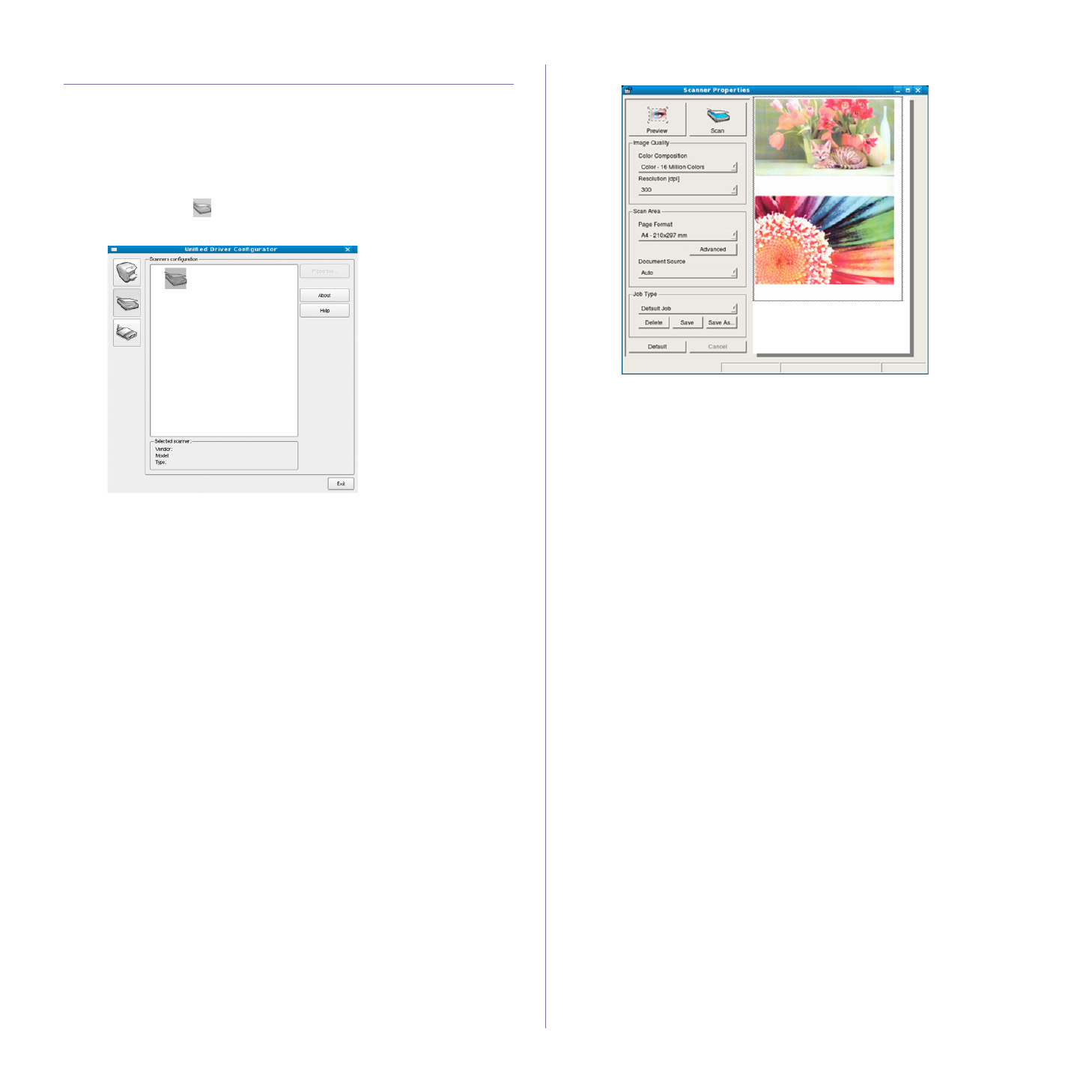
Сканирование
_ 91
Сканирование
в
среде
Linux
Для
сканирования
документов
можно
использовать
окно
Unified Driver
Configurator .
Сканирование
1.
Дважды
нажмите
значок
Unified Driver Configurator
на
рабочем
столе
.
2.
Нажмите
кнопку
,
чтобы
перейти
в
окно
Scanners configuration
.
3.
Выберите
сканер
из
списка
.
Если
имеется
только
одно
устройство
и
оно
подключено
к
компьютеру
и
включено
,
сканер
отображается
в
списке
и
выбирается
автоматически
.
Любой
из
подключенных
к
компьютеру
сканеров
можно
выбрать
в
нужный
момент
.
Например
,
если
на
одном
сканере
идет
сканирование
,
можно
одновременно
выбрать
другой
сканер
,
задать
параметры
устройства
и
запустить
сканирование
изображения
.
4.
Щелкните
Properties
.
5.
Загрузите
оригиналы
документов
в
автоподатчик
лицевой
стороной
вверх
либо
поместите
один
оригинал
на
стекло
экспонирования
лицевой
стороной
вниз
.
(
См
. «
6.
В
окне
Scanner Properties
нажмите
Preview
.
Документ
будет
отсканирован
,
а
полученное
изображение
появится
в
Preview Pane
.
7.
Перетащите
указатель
,
чтобы
задать
область
изображения
,
сканируемую
в
Preview Pane
.
8.
Настройте
параметры
сканирования
в
областях
Image Quality
и
Scan Area
.
•
Image Quality:
выбор
цветовой
палитры
и
разрешения
сканирования
для
изображения
.
•
Scan Area:
выбор
размера
страницы
.
Кнопка
Advanced
служит
для
указания
размера
страницы
вручную
.
Для
того
чтобы
воспользоваться
одним
из
готовых
наборов
параметров
сканирования
,
выберите
его
в
раскрывающемся
списке
Job Type
(
см
. «
. 91).
Чтобы
восстановить
исходные
параметры
сканирования
,
нажмите
кнопку
Default
.
9.
По
завершении
настройки
нажмите
кнопку
Scan
,
чтобы
начать
сканирование
.
В
нижнем
левом
углу
окна
появится
строка
состояния
с
данными
о
ходе
сканирования
.
Для
отмены
сканирования
нажмите
кнопку
Cancel
.
10.
Появится
отсканированное
изображение
.
Для
того
чтобы
отредактировать
отсканированное
изображение
,
воспользуйтесь
панелью
инструментов
(
см
. «
. 92).
11.
По
завершении
нажмите
кнопку
Save
на
панели
инструментов
.
12.
Выберите
каталог
и
введите
имя
файла
.
13.
Щелкните
Save
.
Добавление
параметров
типа
задания
Вы
можете
сохранить
параметры
сканирования
для
последующего
использования
.
Сохранение
набора
настроек
Job Type
1.
Настройте
параметры
в
окне
Scanner Properties
.
2.
Щелкните
Save As
.
3.
Введите
имя
набора
настроек
.
4.
Щелкните
OK
.
Набор
параметров
добавляется
в
раскрывающийся
список
Saved Settings
.
Содержание
- 3 Информация
- 4 Правила
- 5 Установка
- 8 Нормативная
- 14 Декларация
- 16 Заявления
- 17 Лицензия
- 20 руководстве
- 21 Дополнительные
- 22 Функции; Специальные
- 24 Введение; данной; Обзор; Вид
- 32 Уведомление
- 33 Приступая
- 34 Системные; Microsoft® Windows®
- 35 Macintosh
- 38 Совместное
- 39 Настройка; Сетевое; Полезные; SyncThruTM Web Service
- 40 Работа
- 44 Конфигурация; Включение
- 57 Устранение
- 59 Базовая
- 62 компьютера
- 63 Материалы; Загрузка; На
- 64 Выбор
- 66 лотке
- 67 Печать; Конверты
- 70 Samsung AnyWeb Print; Samsung Easy Color Manager; Драйвер
- 71 Доступ
- 72 Использование
- 76 Изменение
- 79 Копирование; Яркость; Изображение
- 83 Сканирование; Для
- 88 Вкладка
- 89 WIA; Windows XP
- 91 Добавление
- 93 Отправка
- 96 Получение
- 97 DRPD
- 99 Пересылка
- 101 Поиск
- 106 Состояние
- 107 Прием
- 109 Очистка; Сеть
- 113 Инструменты
- 114 Smart Panel
- 115 SmarThru
- 116 Открытие; Окно
- 117 Ports configuration
- 118 Обслуживание; Чистка
- 121 Хранение
- 122 Проверка
- 123 Перераспределение
- 126 области
- 128 Сведения; Значение
- 133 Проблемы
- 137 A a B b C
- 141 Типичные
- 143 Расходные; Порядок; Доступные
- 145 Замена
- 148 Технические
- 154 Глоссарий
- 160 Сайт техники и электроники; Наш сайт
Характеристики
Остались вопросы?Не нашли свой ответ в руководстве или возникли другие проблемы? Задайте свой вопрос в форме ниже с подробным описанием вашей ситуации, чтобы другие люди и специалисты смогли дать на него ответ. Если вы знаете как решить проблему другого человека, пожалуйста, подскажите ему :)












































































































































































